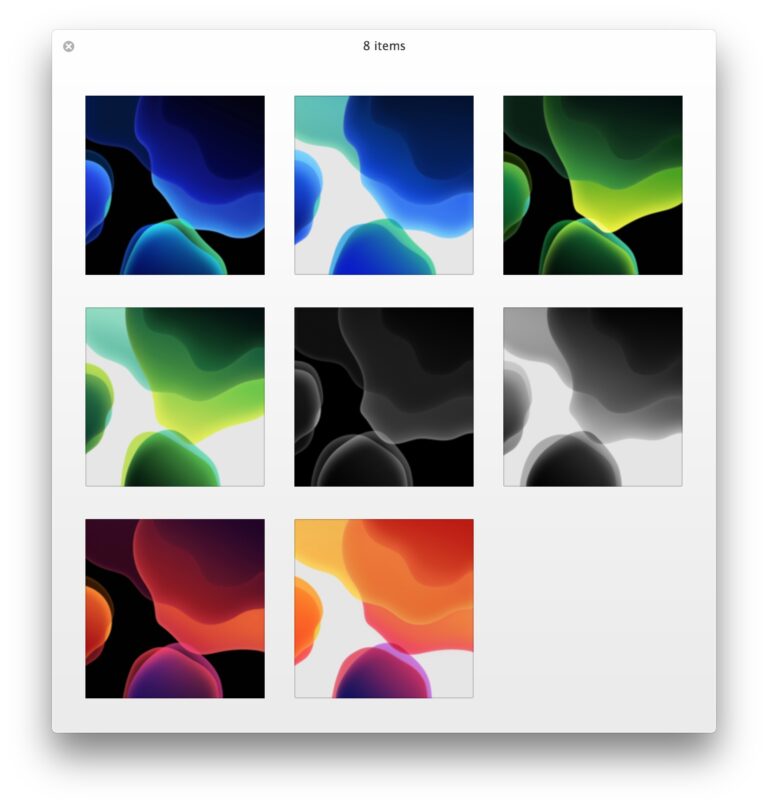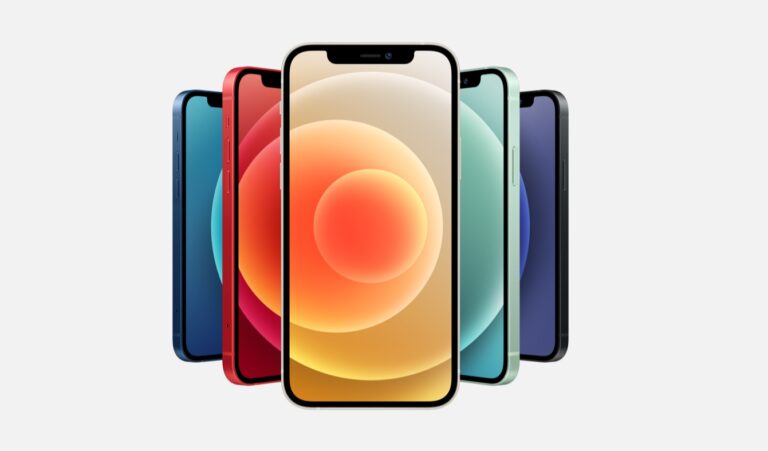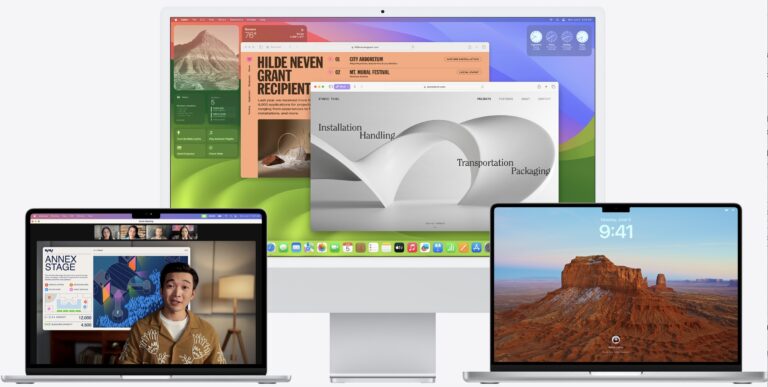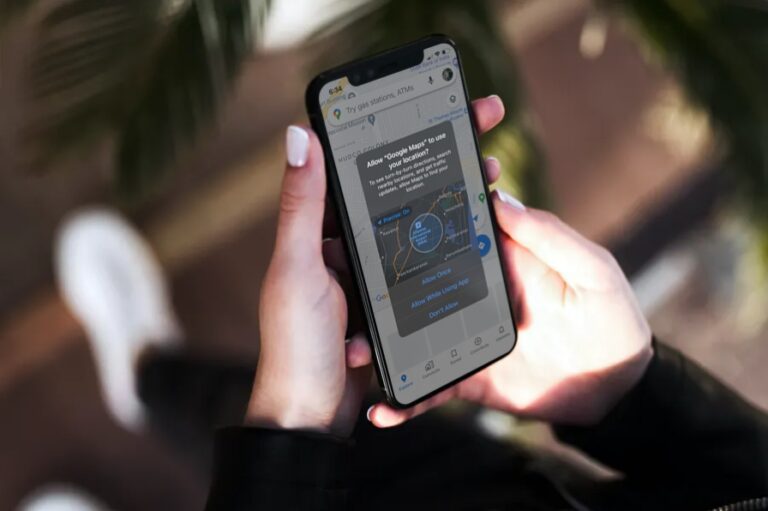Переход к номеру строки в документах TextEdit на Mac
![]()
Искусственный интеллект поможет тебе заработать!
TextEdit – это на удивление удобное приложение для Mac, которое в основном недостаточно используется и недооценивается, и хотя оно, конечно, не будет конкурировать с возможностями профессиональных текстовых редакторов, таких как BBEdit и TextWrangler, в крайнем случае оно может работать как простой редактор кода. Одной из основных функций любого хорошего текстового редактора является возможность перехода к определенному номеру строки, и TextEdit может это сделать.
Программы для Windows, мобильные приложения, игры - ВСЁ БЕСПЛАТНО, в нашем закрытом телеграмм канале - Подписывайтесь:)
Чтобы перейти к любой конкретной строке в TextEdit, откройте документ и нажмите Command + L для вызова инструмента «Выбрать линию». Затем вам просто нужно ввести номер строки и нажать Return, чтобы перейти непосредственно к указанной строке текста в активном текстовом документе и выбрать ее.
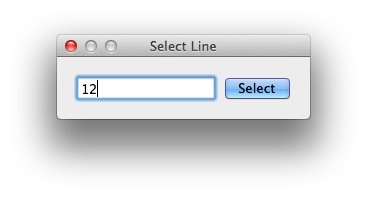
Здесь есть одна небольшая проблема, которую вы, возможно, уже заметили … TextEdit не отображает номера строк, и нет возможности их показать.
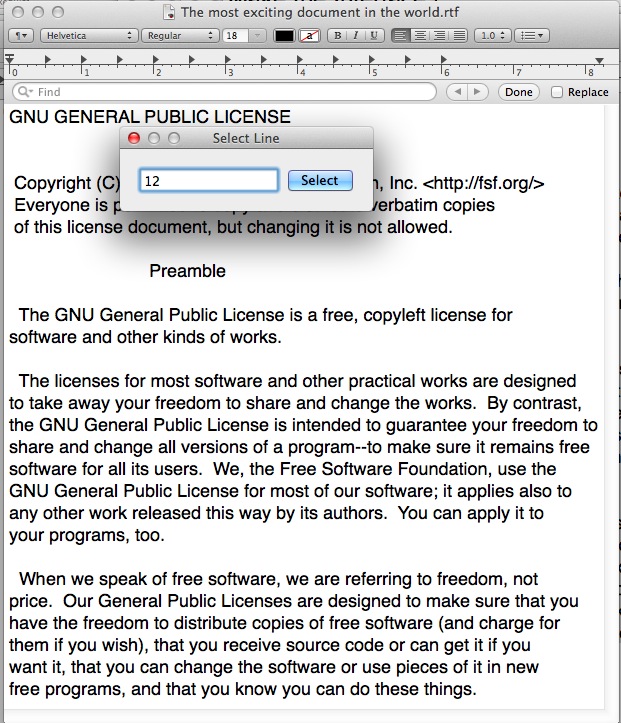
Это, очевидно, делает несколько обременительным переход к номерам строк, поскольку вы полагаетесь на память, другое приложение или кто-то еще, говорящий вам, какой номер строки просматривать или редактировать, что на самом деле означает, что вам следует использовать профессиональное приложение для редактирования текста. . Возможно, нет ничего удивительного в том, что в TextEdit есть инструмент «Выбрать линию», но немного странно отсутствие отображения номера строки, учитывая включение функции перехода между строками. (Кстати, вы можете вручную указать номера строк в документе, но это никогда не будет хорошей идеей для чего-то вроде исходного кода).
Для достижения наилучших результатов вы, вероятно, захотите установить TextEdit как обычный текст по умолчанию, вроде Блокнота из мира Windows, иначе TextEdit откроет файл как Rich Text, что может привести к сбоям.
На самом деле, если вы делаете что-то сложное, для чего либо требуются номера строк, либо они помогают, вам действительно стоит просто скачать TextWrangler, который является бесплатным и довольно хорошим, и да, он отображает номера строк, или используйте BBEdit, который является платным и для профессионалов. В любом случае это облегчит вашу жизнь.
Программы для Windows, мобильные приложения, игры - ВСЁ БЕСПЛАТНО, в нашем закрытом телеграмм канале - Подписывайтесь:)